Cómo hacer que Google Maps sea predeterminado en iPhone
Google Mapas De Google Héroe / / May 15, 2022

Ultima actualización en
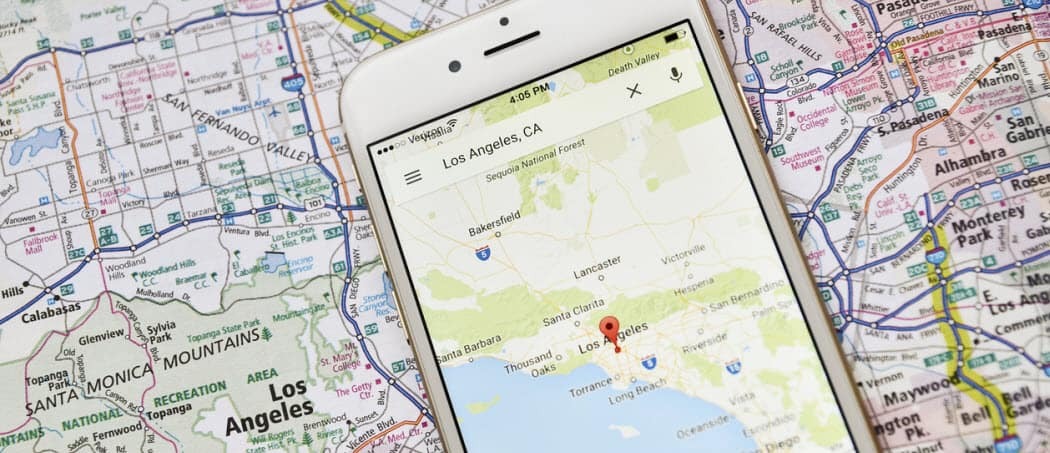
Si bien no hay una forma oficial de hacer que Google Maps sea el predeterminado en el iPhone, existe una solución. Esta guía le explicará qué hacer.
Si está usando un iPhone, probablemente esté acostumbrado a usar las propias aplicaciones de Apple para servicios comunes. Eso no significa que tenga que hacerlo, hay otras alternativas disponibles.
Por ejemplo, si está acostumbrado a usar Google Maps, es posible que prefiera usar esa aplicación en lugar de Apple Maps. Hay una manera de hacer esto en iPhone (pero solo si sabes cómo).
Si desea saber cómo hacer que Google Maps sea el predeterminado en iPhone, siga nuestra guía a continuación.
¿Cómo cambio mi aplicación de mapa predeterminada en iPhone?
Por el momento, no es técnicamente posible configurar Google Maps (u otra aplicación de mapas) como la aplicación de mapas predeterminada para iPhone. Si intenta abrir un enlace de mapa en otro lugar, siempre verá Apple Maps abierto.
Sin embargo, hay una solución alternativa: puede usar las aplicaciones de Google para abrir enlaces de mapas a través de Gmail. Esto implica instalar Google Chrome, Google Maps y Gmail en su dispositivo. Luego debe configurar las aplicaciones para que funcionen juntas.
Lo que necesita para hacer que Google Maps sea predeterminado en iPhone
Si desea que Google Maps sea el predeterminado en iPhone, no es tan simple como descargar Google Maps y cambiar una configuración. Desafortunadamente, debe instalar algunas otras aplicaciones y cambiar algunas otras configuraciones para que esto funcione.
Si desea que Google Maps sea el predeterminado en iPhone:
- Haz de Google Chrome el navegador web predeterminado.
- Haz de Gmail el aplicación de correo electrónico predeterminada.
- Configure los ajustes de Gmail de manera predeterminada para usar Google Maps.
- Envíe enlaces de Google Maps a su cuenta de Gmail y ábralos en Gmail.
Cuando envía direcciones URL de Google Maps a su cuenta de Gmail y hace clic en el enlace en la aplicación de Gmail, se abrirá de manera predeterminada Google Maps, no Apple Maps. Esta es la única solución alternativa conocida para hacer que Google Maps sea el predeterminado en un iPhone.
Hacer de Chrome el navegador web predeterminado
No importa en qué orden haga que las aplicaciones de Google sean las predeterminadas, pero aquí comenzaremos con el navegador web. Primero, asegúrese de haber instalado Google Chrome desde la tienda de aplicaciones.
Para hacer que Google Chrome sea el navegador web predeterminado en iPhone, siga estos pasos:
- Abierto Ajustes.
- Desplácese hacia abajo en su lista de aplicaciones y toque Cromo.
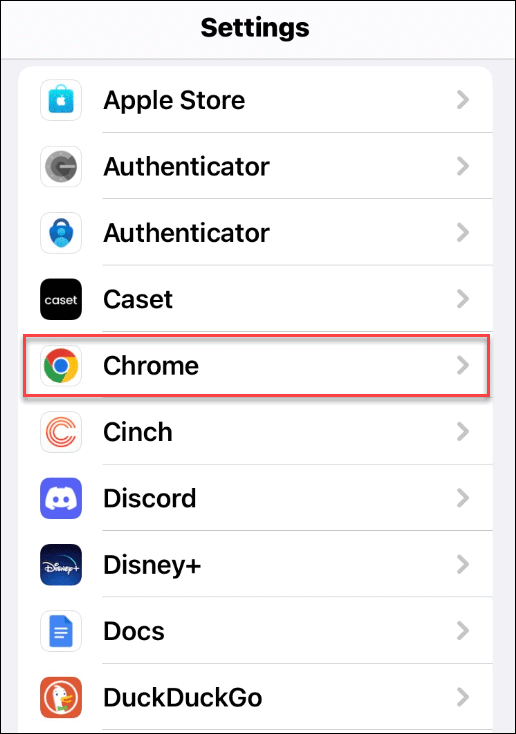
- Tocar Aplicación de navegador predeterminada en la siguiente pantalla.
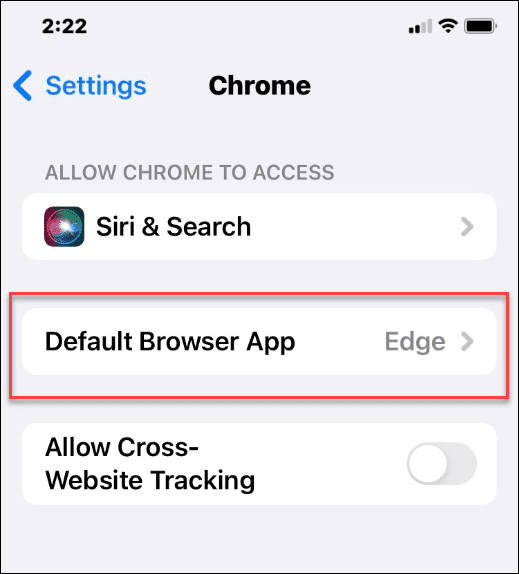
- De la lista de navegadores instalados, toque en Cromo.
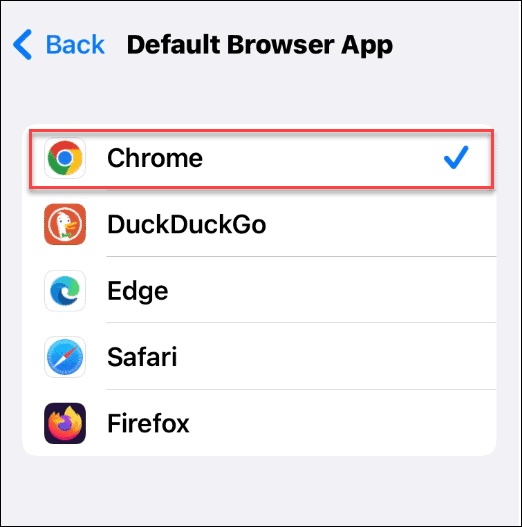
Hacer que Gmail sea predeterminado en iPhone
Otro paso que debe tomar es configurar Gmail como la aplicación de correo electrónico predeterminada en su iPhone. Nuevamente, asegúrese de haber instalado Gmail desde la App Store primero.
Para hacer que Gmail sea la aplicación de correo electrónico predeterminada en el iPhone, siga los siguientes pasos:
- Abierto Ajustes.
- Desplácese hacia abajo en su lista de aplicaciones y toque Gmail.
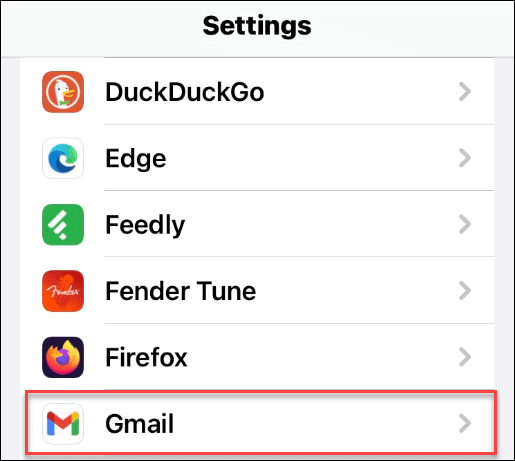
- Toque en el Aplicación de correo predeterminada opción en la siguiente pantalla.
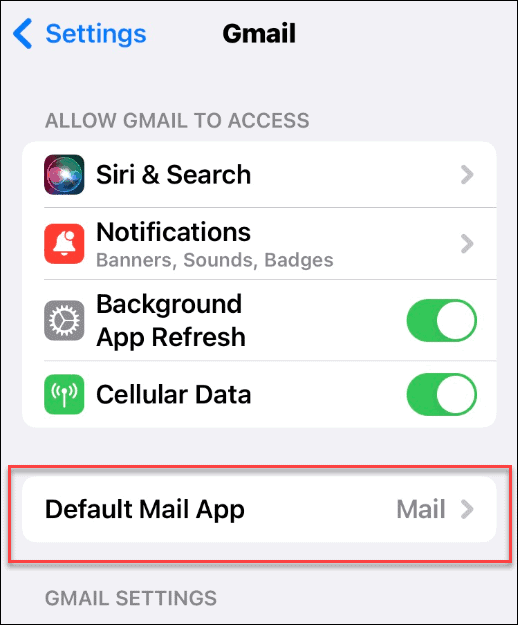
- Tocar Gmail de su lista de aplicaciones de correo electrónico instaladas para seleccionarla.
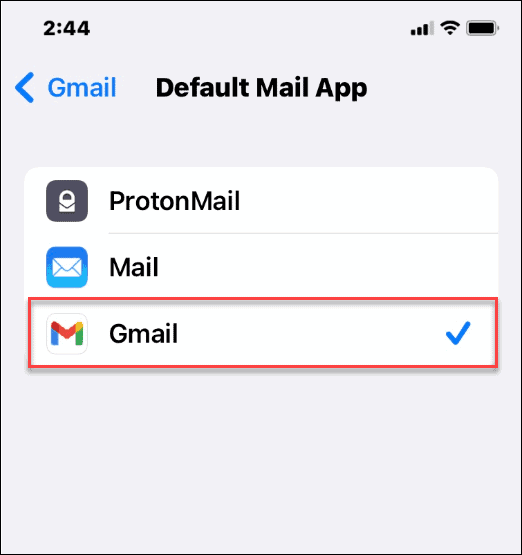
Configuración de Gmail en iPhone para usar Google Maps
También debe configurar algunos ajustes en Gmail antes de continuar.
Para configurar Gmail como el correo electrónico predeterminado en el iPhone, haga lo siguiente:
- Abre el aplicación de correo electrónico y toque el ícono de menú en la esquina superior izquierda de la pantalla.
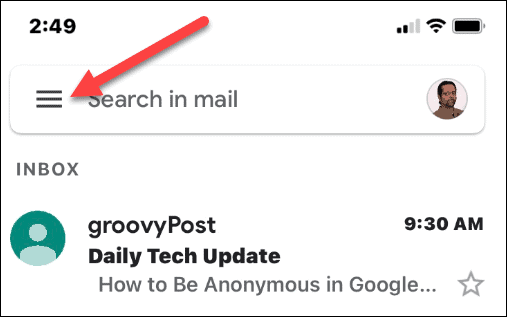
- Desplácese hacia abajo hasta la parte inferior del menú y toque Ajustes.
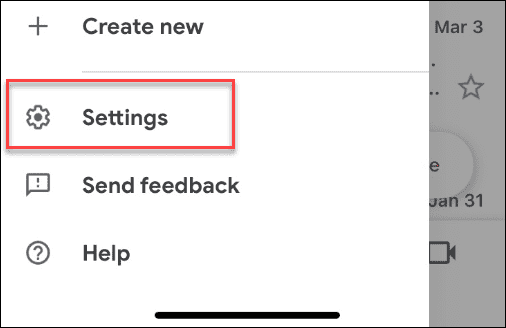
- En la pantalla Configuración, toque el botón Aplicaciones predeterminadas opción.
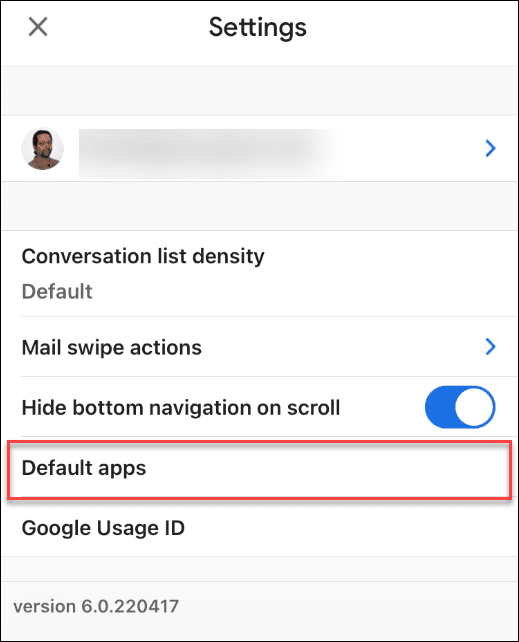
- Bajo la Navega desde tu ubicación y el Navegar entre ubicación secciones, toque para seleccionar mapas de Google.
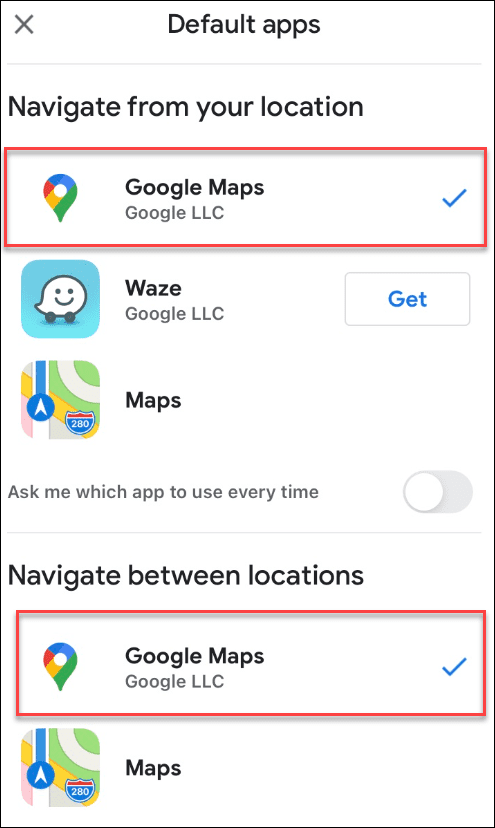
Eso es todo. Cuando aparece un enlace o una dirección en su Gmail, le preguntará con qué aplicación desea abrirlo. Asegúrate de seleccionar el interruptor en la parte inferior para que no te pregunte cada vez.
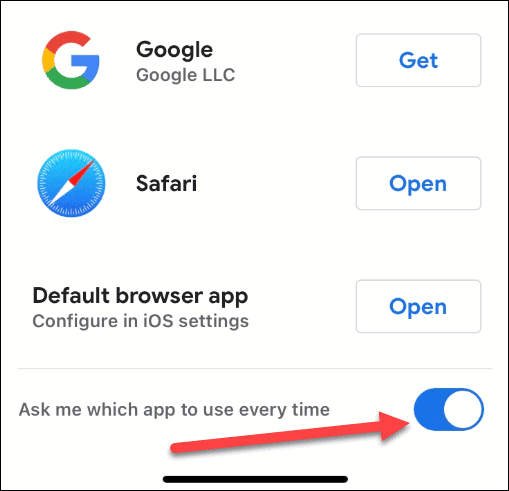
Después de eso, las direcciones que seleccione en Gmail se abrirán sin problemas en Google Maps en su iPhone o iPad.
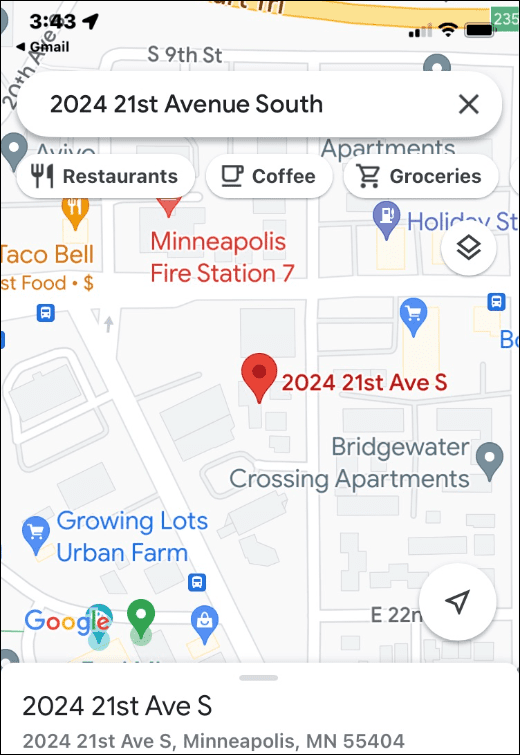
Uso de mapas de Google
Este no es un método infalible, pero siguiendo los pasos anteriores, puede configurar Google Maps como predeterminado en el iPhone. Si desea usarlo, asegúrese de enviar o compartir las URL de Google Maps en su cuenta de Gmail para que pueda abrirlas rápidamente de esta manera.
Nuevamente, no es perfecto y habrá ocasiones en las que Apple Maps aún se abra, según la aplicación que use. Sin embargo, si usa las aplicaciones de Google como predeterminadas, las aplicaciones deberían funcionar entre sí para brindar una experiencia cercana. Con suerte, Apple permitirá un método adecuado para configurar Google Maps como predeterminado en una actualización futura.
Para obtener más información sobre Google Maps, lea cómo calibrar Google Maps para una experiencia mejorada en su teléfono. Una vez que haya calibrado sus mapas, verifique usando Coordenadas GPS en Google Maps. Después de eso, aprenda a usar su Cronología de Google Maps como diario de viaje.
Cómo encontrar su clave de producto de Windows 11
Si necesita transferir su clave de producto de Windows 11 o simplemente la necesita para realizar una instalación limpia del sistema operativo,...
Cómo borrar la memoria caché, las cookies y el historial de navegación de Google Chrome
Chrome hace un excelente trabajo al almacenar su historial de navegación, caché y cookies para optimizar el rendimiento de su navegador en línea. La suya es cómo...
Coincidencia de precios en la tienda: cómo obtener precios en línea mientras compra en la tienda
Comprar en la tienda no significa que tengas que pagar precios más altos. Gracias a las garantías de igualación de precios, puede obtener descuentos en línea mientras compra en...
Cómo regalar una suscripción a Disney Plus con una tarjeta de regalo digital
Si ha estado disfrutando de Disney Plus y desea compartirlo con otros, aquí le indicamos cómo comprar una suscripción de regalo de Disney+ para...



